제조공정








 |
| × | 1 | |||
| × | 1 | ||||
 |
| × | 2 | |||
| × | 2 |
 |
|
최신 코드 및 빌드 지침 다운로드:https://oscillator.se/arduino!
다른 휴대용 음악 제작 기계에서 영감을 받아 뛰어난 Mozzi 라이브러리를 읽었습니다. 여러 신디사이저와 드럼 머신을 만들고 템포로 동기화할 수 있다면 유용하지 않을까요? 아두이노와 LCD 키패드만 사용하는 휴대용 음악 스튜디오, OscPocketO가 탄생했습니다!
OscPocketO는 SELECT 버튼을 사용하여 다른 모드로 전환하여 제어합니다. UP 버튼을 사용하여 값을 늘리고 DOWN 버튼을 사용하여 값을 줄이며 LEFT 및 RIGHT를 사용하여 커서를 이동합니다.
OscPocketO가 음을 연주할 때마다 LED가 내장된 Arduino가 깜박입니다.
OscPocketO를 홈 스테레오에 직접 연결하면 과부하가 걸릴 수 있으니 주의하십시오! 헤드폰이나 믹서를 사용하세요.
LCD 디스플레이가 엉망인 경우 반복해서 눌러 도구 메뉴를 통과하면 LCD가 초기화됩니다.
데모:
OscPocketO 신디사이저
모드:
시작 . 시퀀서를 시작 및 중지합니다.
동기화 . 동기화 모드를 설정합니다. NONE =동기화 신호가 수신 또는 전송되지 않습니다. INT =내부, OscPocketO의 내장 클록이 사용되며 동기 신호가 전송됩니다(도체 모드). EXT =외부, OscPocketO 시퀀서는 외부 신호에 의해 제어되지만 동기화 신호는 계속 전송됩니다(플레이어 모드).
패턴 . 현재 패턴을 선택하세요.
편집 . 현재 패턴을 편집합니다. 음표는 1마디(16 x 1/16분 음표)의 MIDI 값으로 저장됩니다.
STATE . 메모 상태 편집:X =켜짐, O =꺼짐
템포 . 시퀀서의 템포를 설정합니다.
게이트 . 연주되는 음표의 게이트를 설정합니다. 게이트는 1/16의 아스퍼센트로 표시됩니다.
쉬프트 . 조옮김(UP/DOWN) 및 시퀀스 이동(LEFT/RIGHT).
파형 . (첫 번째) 발진기의 파형을 설정합니다:SIN(사인), TRI(삼각형), SAW(톱니) 및 SQUARE(사각형).
공격 . 공격 시간을 ms 단위로 설정합니다.
릴리스 . 릴리스 시간을 ms 단위로 설정합니다.
필터 모드 . OscPocketO는 저역 통과 필터를 가지고 있습니다. 컷오프를 조정할 수 있습니다.
<울>컷오프 . 필터의 차단 주파수를 설정합니다(0에서 255 사이의 숫자로).
공명 . 필터의 공명을 설정합니다(0에서 255 사이의 숫자로).
WAVEFORM2 . NONE(꺼짐), SIN(사인), TRI(삼각형), SAW(톱니) 및 SQUARE(사각형)와 같은 두 번째 발진기의 파형을 활성화하고 설정합니다.
DETUNE2 . 첫 번째 오실레이터를 기준으로 두 번째 오실레이터를 디튠합니다. 값은 Hz 단위이며 첫 번째 발진기의 주파수에 추가됩니다.
재생 . 키보드 모드. 시퀀서는 중지되고(실행 중인 경우) 현재 패턴의 4개의 첫 번째 음표가 LEFT, UP, DOWN 및 RIGHT에 매핑됩니다.
도구 . 유용. UP으로 활성화하세요.
<울>
OscPocketO 드럼
OscPocketO Drumscan은 모두 Mozzi 라이브러리의 가상 아날로그 신디사이저 덕분에 Kick, Snare, Hihat, Clap 및 Crash와 같은 5개의 동시 사운드를 재생합니다.
모드:
시작 . 시퀀서를 시작 및 중지합니다.
동기화 . 동기화 모드를 설정합니다. NONE =동기화 신호가 수신 또는 전송되지 않습니다. INT =내부, OscPocketO의 내장 클록이 사용되며 동기 신호가 전송됩니다(도체 모드). EXT =외부, OscPocketO 시퀀서는 외부 신호에 의해 제어되지만 동기화 신호는 계속 전송됩니다(플레이어 모드).
패턴 . 현재 패턴을 선택하세요.
편집 . 현재 패턴을 편집합니다. 음표 값은 다른 소리에 해당하는 값을 추가하여 구성됩니다.
<울>예:17의 값은 이 단계에서 킥(1) 및 충돌(16), 1 + 16 =17을 재생함을 의미합니다.
템포 . 시퀀서의 템포를 설정합니다.
게이트 . SYNC OUT 신호의 게이트를 설정합니다. 게이트는 1/16의 아스퍼센트로 표시됩니다.
편집 . 킥의 주파수, 릴리스 시간 및 슬로프(사운드가 주파수에서 얼마나 빨리 떨어지는지)를 설정합니다. 여기서 큰 값은 더 빠른 드롭입니다.
편집 . 스네어의 주파수, 릴리스 타임 및 슬로프(사운드가 주파수에서 떨어지는 속도)를 설정합니다. 여기서 큰 값은 더 빠른 드롭입니다.
에디티핫 . 몇 가지 흥미로운 단계 값과 릴리스 시간의 빈도를 설정합니다.
편집 . 출시 시간을 설정합니다.
EDITCRASH. 출시 시간을 설정합니다.
편집 . 탐의 주파수, 릴리스 시간 및 기울기(소리가 주파수에서 얼마나 빨리 떨어지는지)를 설정합니다. 여기서 큰 값은 더 빨리 떨어집니다.
재생 . 솔로 모드. LEFT =킥, UP =스네어, DOWN =Tom 및 RIGHT =크래시.
도구 . 유용. UP으로 활성화하세요.
<울>
여러 OscPocketO 시스템 동기화
하나의 OscPocketO는 지휘자여야 합니다. 이것은 Players라고 하는 다른 OscPocketO:s에 동기화 데이터를 보내는 기계입니다.
1.설정
연결된 모든 OscPocketO:s의 GND(접지)를 연결합니다. 적합한 케이블을 만드는 방법은 제작 지침을 참조하세요.
지휘자. 시작:중지.동기화:내부.
플레이어. 시작:중지.동기화:외부. 시작:재생합니다. (순서가 중요합니다.)
Conductor의 SYNC OUT을 첫 번째 Player의 SYNC IN에 연결합니다.
여러 플레이어가 있는 경우 첫 번째 플레이어에서 두 번째 플레이어의 SYNC IN으로 SYNC OUT을 연결합니다. 각 플레이어에 대해 반복합니다.
2.재생
지휘자. 시작:재생합니다.
모든 OPO에서 사운드를 조정하고 패턴을 전환할 수 있습니다. 지휘자에서만 템포를 변경합니다.
하드웨어 구축
1.LCD 키패드 실드
LCD 키패드 실드를 부착하기 전에 Arduino의 핀 10(D10)에 연결되어 있지 않은지 확인해야 합니다. D10은 일반적으로 LCD의 백라이트(밝기)를 제어하는 데 사용됩니다. 그러나 우리는 오디오용으로 D10을 사용할 것입니다.
이 작업을 수행하려면 Arduino의 D10에 들어가는 실드의 핀을 구부려야 합니다. 90도 구부립니다.
아두이노 뒷면의 이 이미지는 실드(1)의 구부러진 핀과 다음 단계에서 고칠 아두이노(2)의 오디오 연결을 보여줍니다.
이제 LCD 키패드 실드를 부착합니다.
LCD와 버튼은 Shield로 Arduino에 연결됩니다.
<울>RST(재설정) 버튼은 Arduino를 재설정(재시작)하며 소프트웨어에서 사용하지 않습니다.
2.오디오 잭
오디오 잭은 Arduino의 D10 및 GND에 연결됩니다. Mozzi 라이브러리는 일반적으로 D9와 함께 작동하지만 이 연결은 LCD 키패드 실드에서 사용되므로 Mozzi 라이브러리를 일부 변경해야 합니다. 이는 나중에 소프트웨어 섹션에 설명되어 있습니다.
오디오 잭(신호)의 "팁"에 유색 와이어를 납땜하고 슬리브(GND =접지)에 검은색 와이어를 납땜합니다.
아두이노의 D10에 유색 와이어를 납땜합니다. 실드를 이미 부착했으므로 Arduino 뒷면의 D10 솔더 조인트를 사용합니다. 실드 상단에 있는 Arduino GND에 검은색 와이어를 납땜합니다.
3.동기화 및 동기화
암-암 패치 케이블을 반으로 자르고 D11(SYNC IN)에 한 부분, D12(SYNC OUT)에 한 부분, GND에 한 부분을 납땜합니다.
4.상자에 넣습니다
내구성을 위해 OscPocketO를 상자에 넣고 케이블과 오디오 잭을 고정해야 합니다.
5.동기 접지용 케이블/선 만들기
긴 남성-수 패치 케이블을 가져 와서 중간의 절연을 제거하고 잘라낸 수컷 케이블을 납땜하십시오. 이제 세 개(또는 그 이상)의 끝 핀이 모두 연결됩니다.
소프트웨어 설치
Arduino IDE를 실행하는 컴퓨터에 Arduino를 연결합니다.
Mozzi 라이브러리 설치 및 구성
Mozzisite:https://sensorium.github.io/Mozzi/download/의 지침에 따라 Mozzi를 다운로드하고 설치합니다.
필요한 경우 Arduino 라이브러리 설치에 대해 자세히 알아보십시오. https://www.arduino.cc/en/Guide/Libraries.
기본적으로 Mozzi는 D9로 출력하지만 LCDKeypad Shield에서 이 핀을 사용하므로 D10으로 변경해야 합니다.
Mozzi 라이브러리 폴더에서 텍스트 편집기에서 AudioConfigStandardPlus.h를 찾아 엽니다.
다음 네 줄에서 A를 B로, B를 A로 변경하여 다음과 같이 보이도록 합니다.
// 내부적으로 사용됩니다. 채널 2가 있는 경우 OCR1B입니다.#define AUDIO_CHANNEL_1_OUTPUT_REGISTER OCR1B#define AUDIO_CHANNEL_2_OUTPUT_REGISTER OCR1A(...)#define AUDIO_CHANNEL_1_PIN TIMER1_PIN_PIN_PIN_PIN TIMER1_B_PIN ///TimerOne에 알려진 시간.#
OscPocketO 스케치 설치
신디사이저 또는 드럼 중에서 시도하고 싶은 OscPocketO를 선택하십시오. Arduino IDE에서 thecode_synth/code_synth.ino och code_drums/code_drums.ino를 열고 Arduino에 업로드하십시오.
<섹션 클래스="섹션 컨테이너 섹션 축소 가능" id="코드">미리보기 없음(다운로드만 가능).
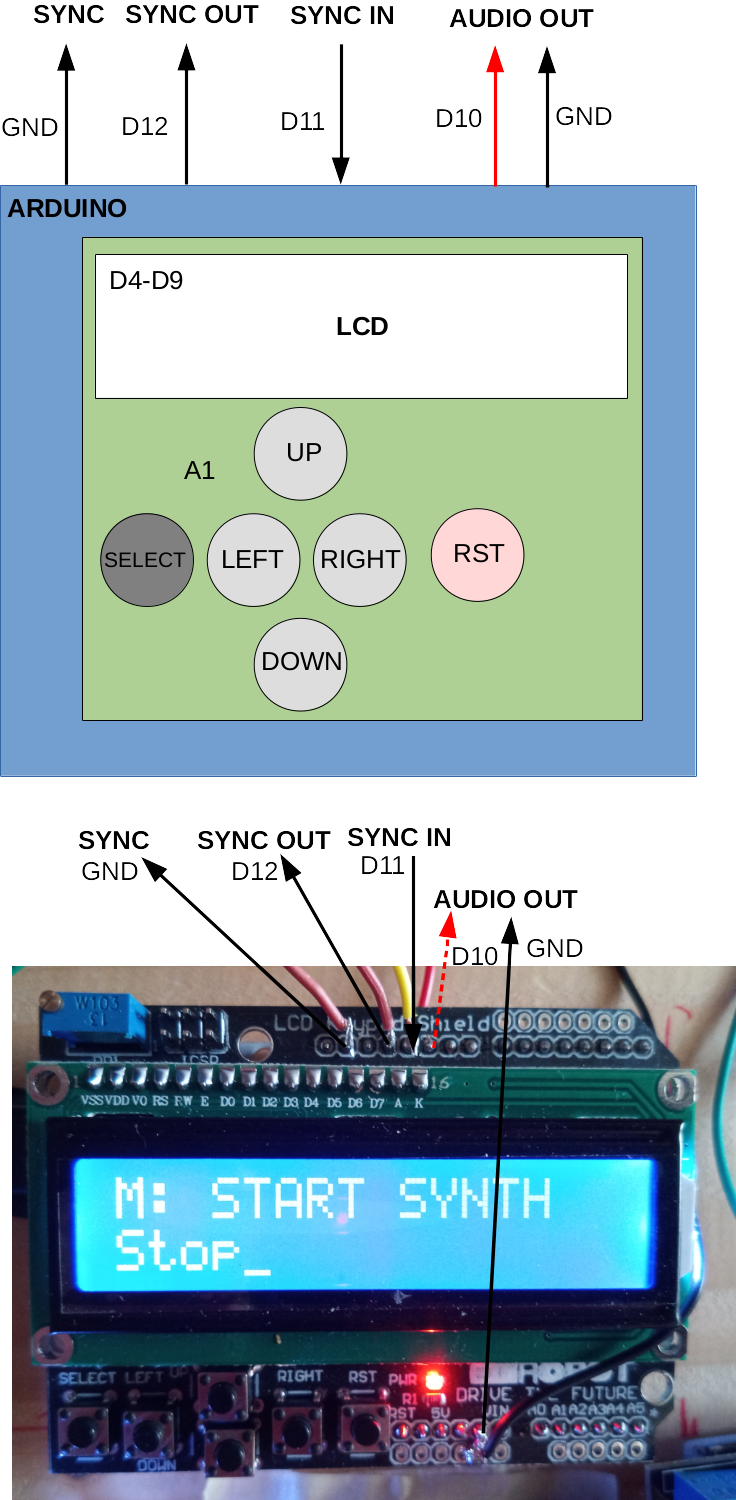
제조공정
NC 머시닝이란? 수치 제어(컴퓨터 수치 제어, 일반적으로 CNC라고도 함)는 컴퓨터를 통해 가공 도구(예:드릴, 선반, 밀, 3D 프린터)를 자동으로 제어하는 것입니다. CNC 기계는 기계 가공 작업을 직접 제어하는 수동 작업자 없이 코딩된 프로그래밍 지침에 따라 사양을 충족하도록 재료 조각(금속, 플라스틱, 목재, 세라믹 또는 복합재)을 처리합니다. CNC 기계는 특정 입력 지침에 따라 컴퓨터로 제어되는 전동식 조종 도구이자 종종 전동식 조종 플랫폼입니다. 명령어는 G-code, M-code와 같은 기계 제어 명령
지그 보링 머신이란? 지그 보어(jig borer)는 제1차 세계 대전 말에 구멍 중심의 빠르고 정확한 위치를 지정하기 위해 발명된 일종의 공작 기계입니다. 스위스와 미국에서 독립적으로 발명되었습니다. 일반 기계보다 더 높은 위치결정 정밀도(반복성)와 정확도를 공구 및 금형 제작자에게 제공하는 밀링 머신의 특수종과 유사합니다. 가벼운 밀링이 가능하지만 지그 보링은 퀼이나 헤드스톡이 목공에서 볼 수 있는 상당한 측면 하중을 보지 못하는 매우 정확한 드릴링, 보링 및 리밍에 더 적합합니다. 그 결과 무거운 재료 제거보다 정확한